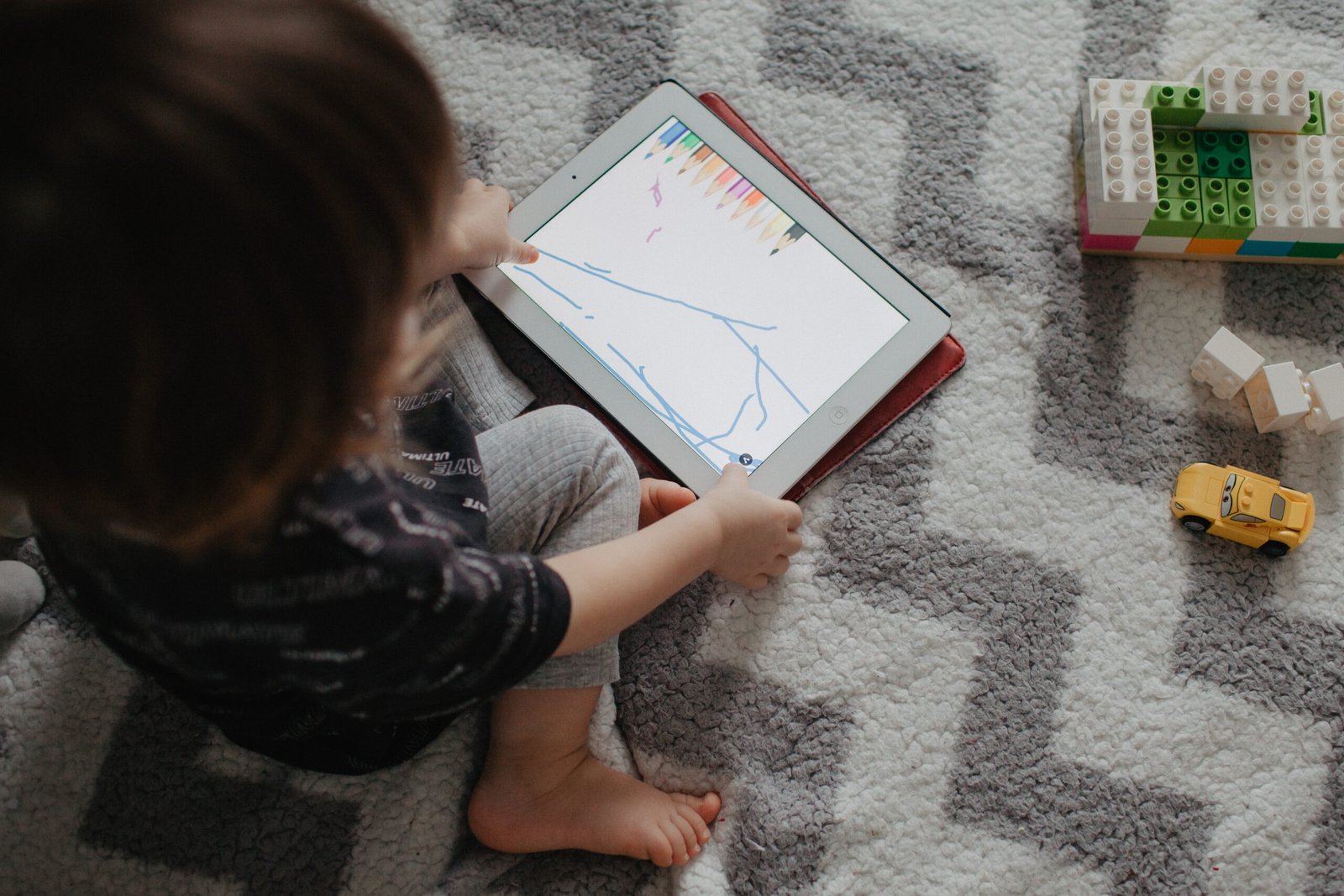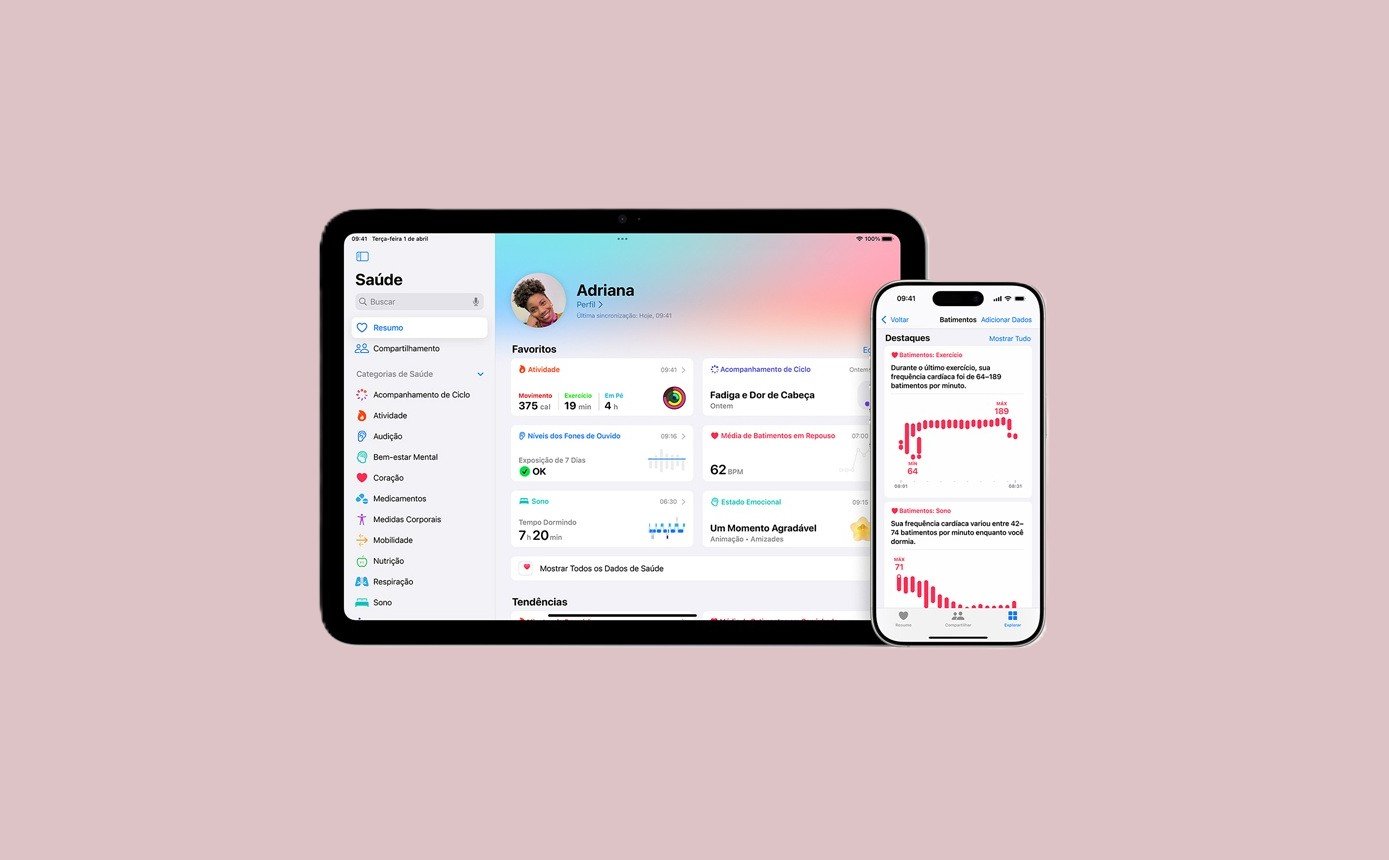A cada nova geração, o iPhone traz evoluções incríveis e se consolida como referência em fotografia digital. Com inovações de hardware e software, os recursos das câmeras permitem capturar imagens impressionantes, em nível profissional. Aliás, entre tantas configurações disponíveis para suas fotos, o modo Retrato é um dos grandes destaques.
Seja para destacar pessoas, pets ou objetos, o iPhone oferece ferramentas avançadas, como o efeito de desfoque, que mantém a nitidez do elemento principal, ao mesmo tempo em que suaviza o primeiro e o segundo planos. Além disso, é possível aplicar e ajustar efeitos de iluminação, tornando cada registro ainda mais impactante.
Por isso, a iPlace preparou dicas valiosas para ajudar você a capturar retratos perfeitos explorando todo o potencial do iPhone. Então, continue a leitura e descubra como colecionar fotos com qualidade de estúdio.
A relevância das fotos de retrato
As fotos de retrato têm um papel fundamental no cotidiano. Afinal, elas não apenas dominam perfis e publicações em redes sociais, como também são essenciais para documentos e apresentações profissionais. Ou seja, elas são especialmente úteis em diversas situações em que uma boa apresentação visual pode fazer toda a diferença.
Diante disso, o iPhone coloca esse recurso ao alcance de todos, sobretudo pela facilidade de capturar e compartilhar essas imagens. Como principal resultado, você garante, no mínimo, um toque de sofisticação em suas fotos cotidianas. Então, vamos começar?
Aposte no modo retrato no iPhone
- Primeiro, abra o app Câmera no iPhone;
- Em seguida, selecione modo Retrato. Ou, nas versões do iPhone 16, use o Controle da Câmera para selecionar o ajuste Profundidade;
- Se solicitado, siga as dicas na tela para enquadrar o tema na caixa de retrato amarela. Dependendo do modelo, toque em 1x, 2x ou 3x para alternar entre opções de zoom diferentes. Além disso, em versões do iPhone 15 e do iPhone 16, você pode fazer gestos de pinça na tela para ampliar e reduzir;
- Já para escolher um efeito de iluminação, basta arrastar o ícone do controle de Iluminação de Retrato. Por exemplo: com luz natural, o rosto fica em foco nítido contra um fundo desfocado. Com o efeito luz de estúdio, o rosto é iluminado com clareza e a foto fica com uma aparência geral limpa. Por sua vez, a luz de contorno deixa o rosto com sombras dramáticas, com altas-luzes e baixas-luzes. Enquanto isso, o efeito luz de palco mantém o foco da iluminação no rosto contra um fundo preto profundo. De modo semelhante, a luz de palco mono deixa a foto em preto e branco. Por fim, a opção luz brilhante mono cria um tema em escala de cinza em um fundo branco;
- Para tirar a foto, toque no botão Obturador ou pressione o Controle da Câmera (em modelos compatíveis).
Depois de tirar uma foto no modo retrato, você pode remover o efeito, se desejar. Para isso, no app Fotos, abra a foto, toque em Editar e toque em Retrato para ativar ou desativar o efeito.
O controle da câmera é todo seu no iPhone
Com o iPhone você também pode usar o controle deslizante “Controle de Profundidade” para ajustar o nível de desfoque do fundo em retratos. Desse modo, consegue garantir ainda mais personalidade e impacto visual para suas fotos. Para tanto, siga os passos:
- Abra o app Câmera no iPhone;
- Depois, selecione modo retrato e enquadre o objeto;
- Em seguida, toque no botão de Ajuste de Profundidade no canto superior direito da tela. O controle deslizante “Campo de Profundidade” aparece abaixo da moldura. Então, arraste-o para a direita ou esquerda para ajustar o efeito e toque no obturador para tirar a foto. Em modelos de iPhone 16, também é possível ajustar o controle de profundidade com o Controle da Câmera;
- Depois de capturar um retrato, você pode usar o controle deslizante “Controle de Profundidade” no app Fotos para ajustar o efeito de desfoque do fundo ainda mais.
Aprimore a iluminação no modo retrato
Quem gosta de fotografia sabe da importância da iluminação para produzir imagens bacanas. Nesse sentido, você pode ajustar virtualmente a posição e a intensidade da Iluminação de Retrato no iPhone. Desse modo, consegue dar nitidez a olhos ou clarear e suavizar traços faciais, por exemplo. Quer saber como? Então, siga a leitura com a gente:
- Abra o app Câmera no iPhone.
- Em seguida, selecione o modo retrato e arraste o Controle de Iluminação de Retrato para escolher um efeito de iluminação.
- Então, toque no botão Controle de Retrato na parte superior da tela. O controle deslizante “Iluminação de Retrato” aparece abaixo da moldura. Para ajustar o efeito, arraste-o para a direita ou esquerda.
- Por fim, toque no botão Obturador para tirar a foto.
Depois de capturar um retrato, você também pode ajustar os níveis da Iluminação de Retrato no app Fotos.
Explore o melhor das fotos com o iPhone
Sem dúvidas, o iPhone é uma ferramenta poderosa para entusiastas, fotógrafos amadores e profissionais. Por isso, aproveite todas a facilidades e recursos do dispositivo para levar suas fotos a outro nível! Explore efeitos de profundidade e iluminação do modo retrato e colecione os melhores registros em sua galeria de imagens. Mas, se você ainda não tem um iPhone, conte com a iPlace! Seja em nosso site ou em nossas lojas físicas, você encontra os melhores modelos, serviços e opções de pagamento para você!